
In genere ti aspetteresti che un articolo su un programma di fotoritocco/utilità riguardi la novità più recente che è uscita. Invece, questo articolo ti spiegherà perché Irfanview, un programma che esiste quasi dagli albori della fotografia digitale, è ancora utile come sempre e, come fotografo, è qualcosa che vorrai nella tua cassetta degli attrezzi.
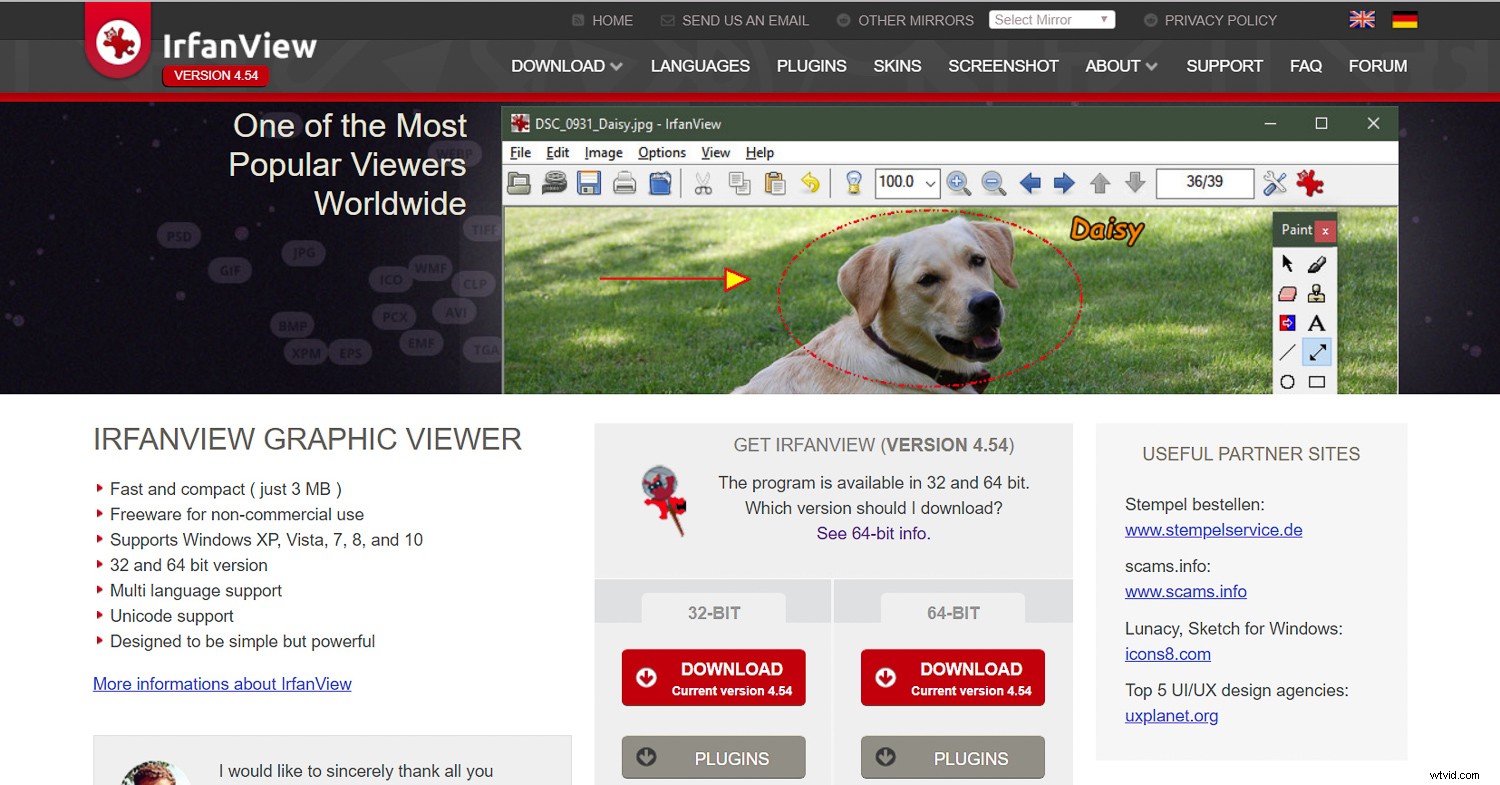
Questa è la schermata principale che ti accoglierà sul sito Irfanview.com.
Il "coltellino svizzero" della fotografia digitale
Senza dubbio hai sentito parlare di coltellini svizzeri, quei multi-strumenti tascabili che hanno tutti i tipi di gadget estraibili per svolgere qualsiasi compito tu possa richiedere. Hai bisogno di un coltello, un cavatappi, forbici, cacciavite, apribottiglie, sega, pinzette, come lo chiami? Puoi ottenere tutte queste cose in un unico strumento tascabile.
Il più grande coltello di questo tipo prodotto dalla società Wegner è il modello 16999 e dispone di 87 strumenti in grado di svolgere oltre 141 funzioni. Difficilmente è tascabile, ma probabilmente è più una demo di ciò che è realizzabile. I coltelli più tipici dell'esercito svizzero hanno circa 15-30 funzioni e sono molto tascabili.
Certo, un cacciavite o una sega dedicati potrebbero fare un lavoro migliore, ma l'idea di avere un intero kit di attrezzi in tasca è l'attrazione.

Irfanview è come un coltellino svizzero:tanti strumenti in un pacchetto compatto.
Questo è il caso del programma di utilità Irfanview.
Questo piccolo programma tuttofare nasce da un'idea dello studente Irfan Škiljan, di Jajce, Bosnia/Erzegovina, che per primo ha introdotto il programma nel 1996. Per metterlo in prospettiva, è stata introdotta la prima fotocamera digitale consumer di successo commerciale, l'Apple Quicktake 100 nel 1994. Oserei che alcuni dei lettori di questo articolo non fossero ancora nati.
Non solo Irfanview è in circolazione da 23 anni, come il coltellino svizzero, ma è anche piccolo, compatto, può adattarsi e persino essere eseguito da una chiavetta USB ed esegue più funzioni di quelle che sarò in grado di coprire qui .
Se potessi avere un solo strumento di fotografia digitale con cui lavorare, oserei dire che questo potrebbe essere quello che vorresti. (A patto che lavoriate su un PC, scusate gli utenti Mac, questo non è disponibile per voi a meno che forse non utilizziate un emulatore Windows).
Se sei stato coinvolto nella fotografia digitale per molto tempo, potresti già avere familiarità con Irfanview. (Soprattutto considerando che dal 2003 è stato scaricato oltre un milione di volte al mese.)
Potrebbe essere che l'hai usato in passato, ma te ne sei dimenticato. Se è così, potresti imparare alcuni nuovi trucchi che può fare ora che non sapevi.
Se non ne hai mai sentito parlare, è ora che lo faccia. Ad ogni modo, l'elenco di strumenti, funzionalità, funzioni e trucchi di Irfanview è impressionante.
E ho già detto che è tutto gratis?
Sì, Irfanview è sempre stato gratuito, anche se Irfan Škiljan accetta donazioni e vende il prodotto se utilizzato per uso commerciale. È stato praticamente in grado di vivere fuori dal programma.

L'Apple Quicktake di Kodak, lanciata nel 1995, è stata la prima fotocamera digitale consumer.
Cosa non può fare?
Ho acquistato la mia prima fotocamera digitale personale nel 1999, una Nikon Coolpix 950. Uno dei primi strumenti che ho usato per lavorare con le mie foto è stato, sì, Irfanview.
Nel corso degli anni sono state aggiunte nuove funzionalità e funzioni, molte delle quali create da altri contributori che hanno creato "plugin". In aggiunta al già impressionante elenco di funzioni che il programma nativo può eseguire, ora ci sono oltre 70 plugin per Irfanview, espandendo ulteriormente le sue capacità.
Potrebbe essere più semplice elencare ciò che il programma non può fare piuttosto che ciò che può fare, ma cercherò di darti una panoramica delle sue funzioni di base. Questo non sarà un articolo Irfanview "come usare". Una delle grandi cose è che il programma è molto facile da imparare e il supporto disponibile non finisce mai.
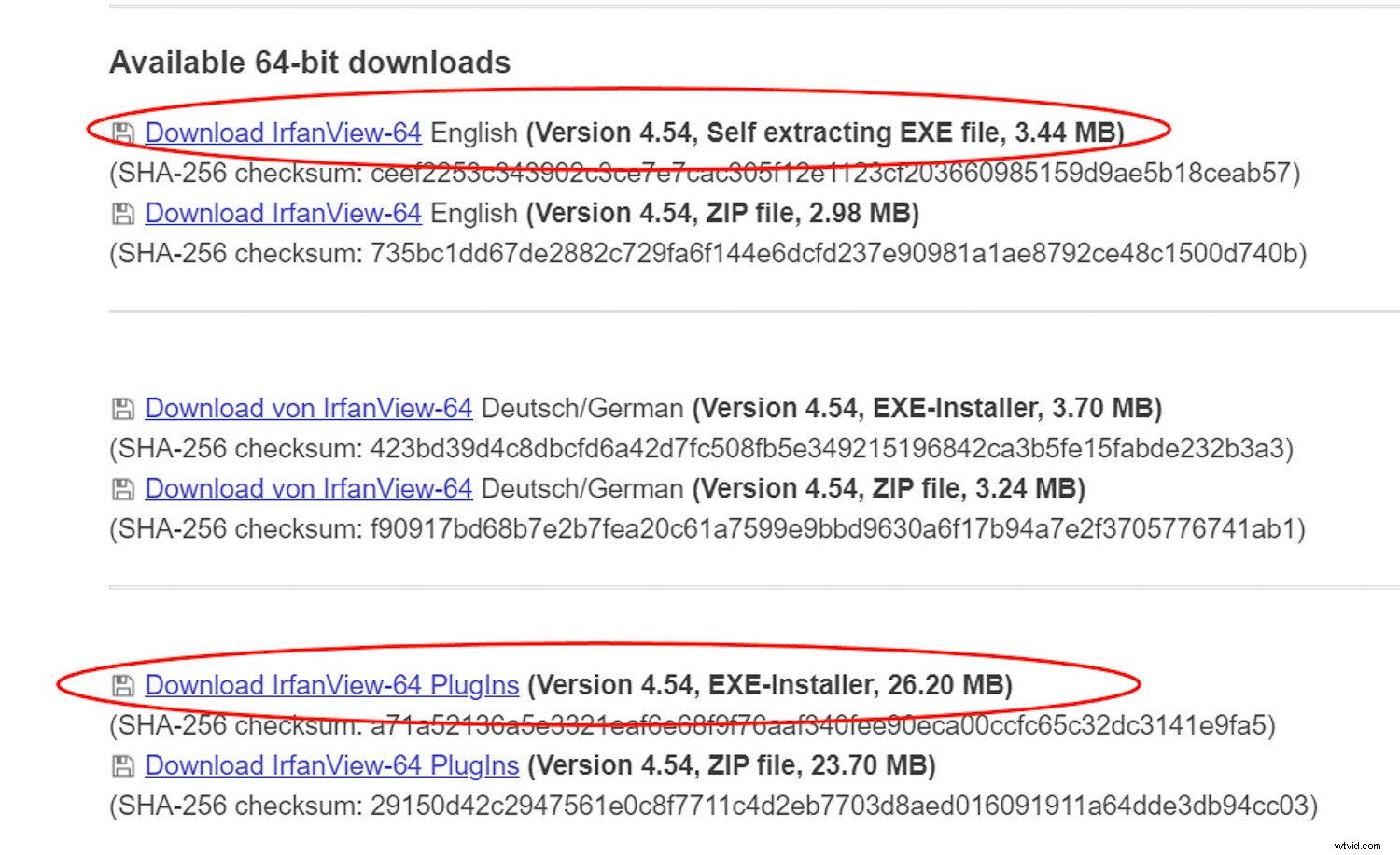
Sono disponibili versioni a 32 o 64 bit di Irfanview. Scegli la versione (e i plug-in) per il tuo computer in particolare.
Acquisizione, download e installazione
Il sito ufficiale di Irfanview è quello che ti aspetteresti, Irfanview.com. Una volta lì, vedrai che ora ci sono due versioni principali, una per le versioni a 64 bit e l'altra per le versioni a 32 bit di Microsoft Windows. Funzionerà su Windows XP, 7,8 e 10. Se per qualche motivo hai bisogno di versioni precedenti, sono disponibili anche quelle.
Scegli la versione adatta al tuo computer. Suggerisco di scaricare le versioni con i programmi di installazione integrati (questi saranno file .EXE).
Una volta scaricato, fai doppio clic sul file, digli dove vuoi che sia installato e lascia che faccia le sue cose. (Ho anche detto che se vuoi un programma "portatile", puoi scaricarlo e installarlo su un'unità flash. Può essere utile avere il programma con te quando potresti voler usarlo sul computer di qualcun altro e non doverlo installare alla loro macchina.)
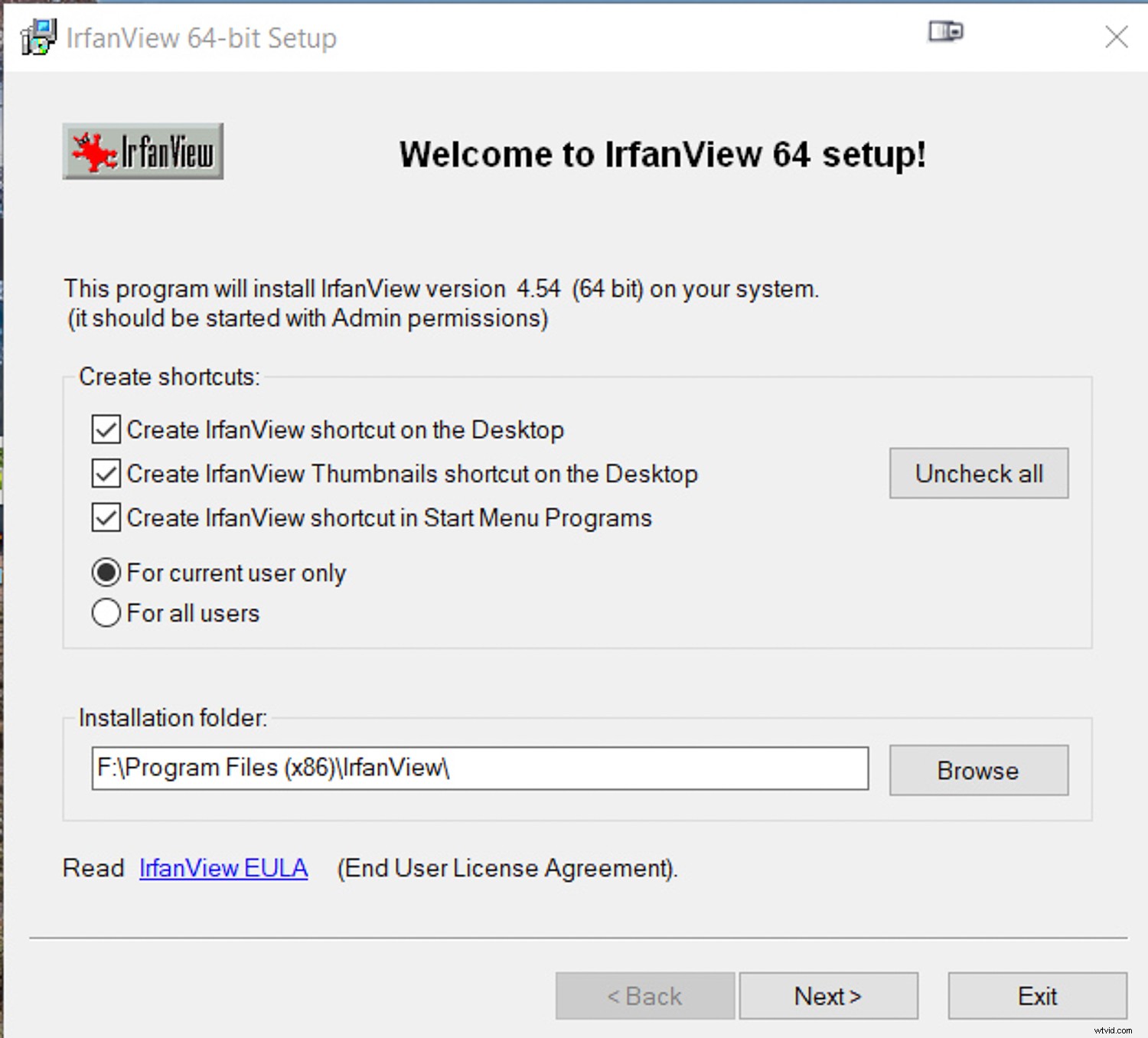
Il menu di installazione di Irfanview.
I plug-in
Non è necessario installare i plug-in, ma non so perché non dovresti, poiché ampliano notevolmente l'elenco di ciò che Irfanview può fare.
Il modo più semplice per farlo è scaricare e installare il programma di installazione di tutti i plug-in. Assicurati di scegliere quello che corrisponde alla versione del programma principale che hai scaricato e installato, a 32 o 64 bit.
Esegui il file .EXE proprio come hai fatto con il programma principale. Troverà Irfanview sulla tua macchina (installalo prima) e quindi inserirà i plug-in dove devono andare. L'intero processo è molto semplice e diretto.
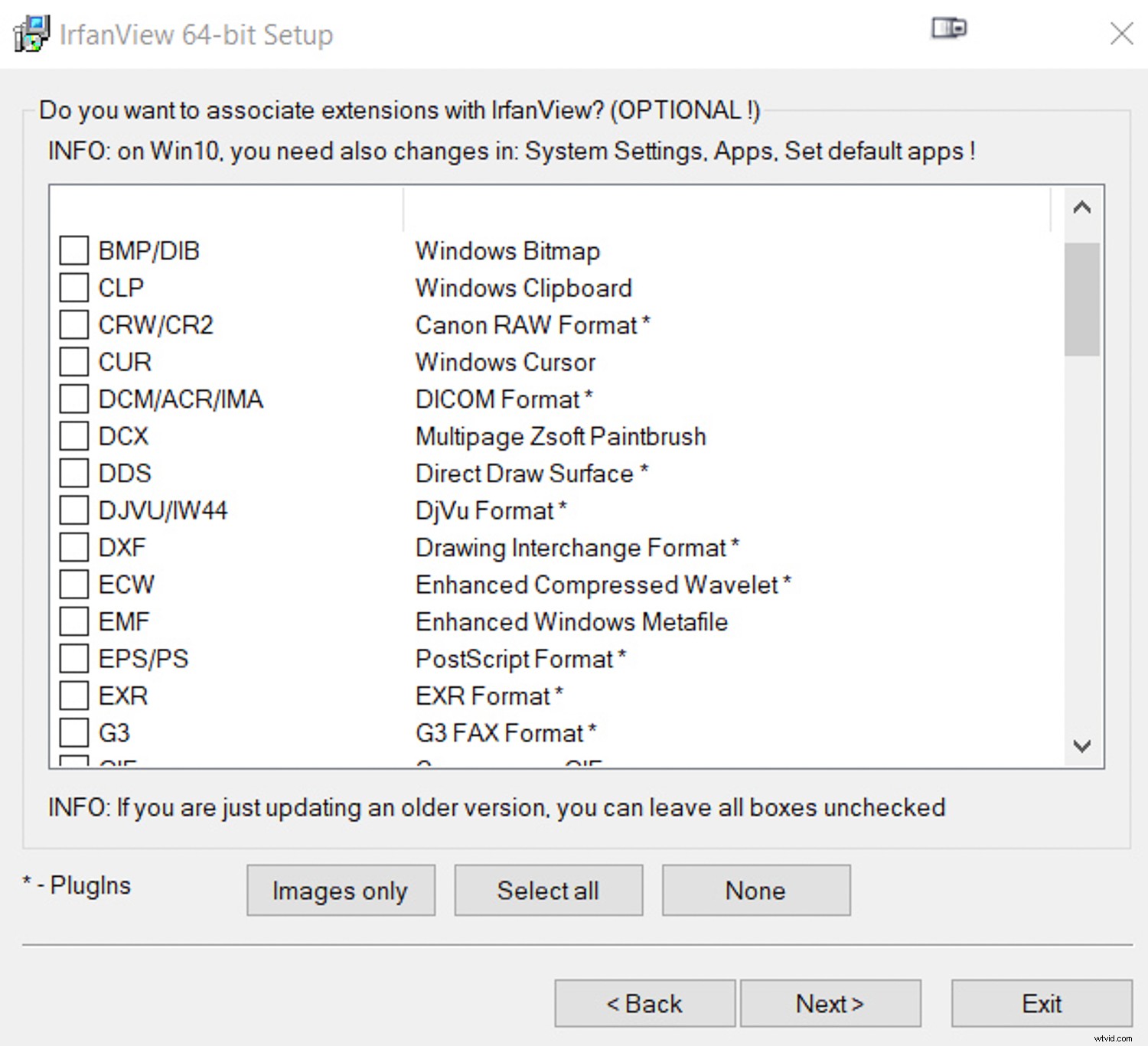
Puoi configurare Irfanview come vista predefinita per qualsiasi tipo di file tu scelga.
Esplorazione delle funzioni
Con così tante capacità, penso che il modo più semplice per darti una panoramica delle funzionalità sia esaminare i tipi di attività che potresti voler svolgere e come Irfanview può gestirle. Descriverò brevemente le attività comuni, anche se questa non sarà un'istruzione approfondita su come eseguire le funzioni.
Potresti trovare questo sito web una buona risorsa per questo scopo. Il bello di Irfanview è che è molto facile da imparare e abbastanza intuitivo.
Apri, visualizza, salva e converti file
Come fotografo, probabilmente lavorerai con tipi di file immagine come JPG, TIF, PNG, GIF o possibilmente file raw come Canon CR2 o Nikon NEF. La cosa fantastica è che Irfanview apre dozzine di diversi tipi di file, anche cose di cui probabilmente non hai nemmeno sentito parlare. Ecco un link a un elenco completo.
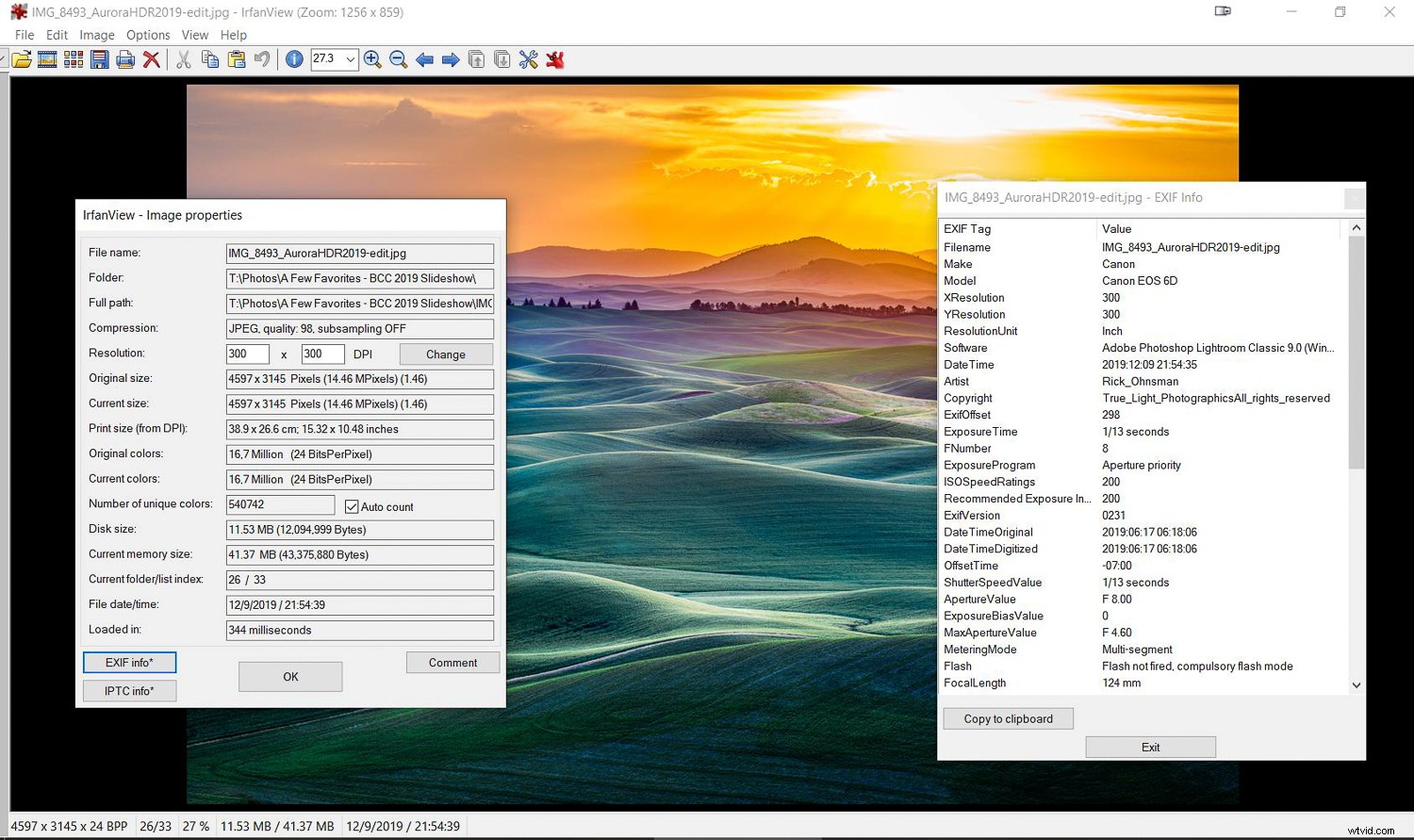
Puoi imparare molto sulla tua immagine quando la apri e usi l'opzione Informazioni in Irfanview.
Apri e visualizza
Per aprire un file/immagine, vai al menu a tendina File, seleziona Apri e usa il menu successivo per cercare dove si trova il tuo file.
Fai clic una volta e, con la casella Anteprima attiva selezionata, vedrai una miniatura qui sotto. Ci saranno anche informazioni sulla larghezza e l'altezza dell'immagine in pixel, la profondità del colore, la dimensione in RAM e la dimensione del file.
Fare clic su Apri o fare doppio clic sull'immagine e si aprirà in Irfanview. Se vuoi passare all'immagine successiva nella stessa cartella, fai clic sulla barra spaziatrice sulla tastiera o usa le frecce nella barra dei menu in alto.
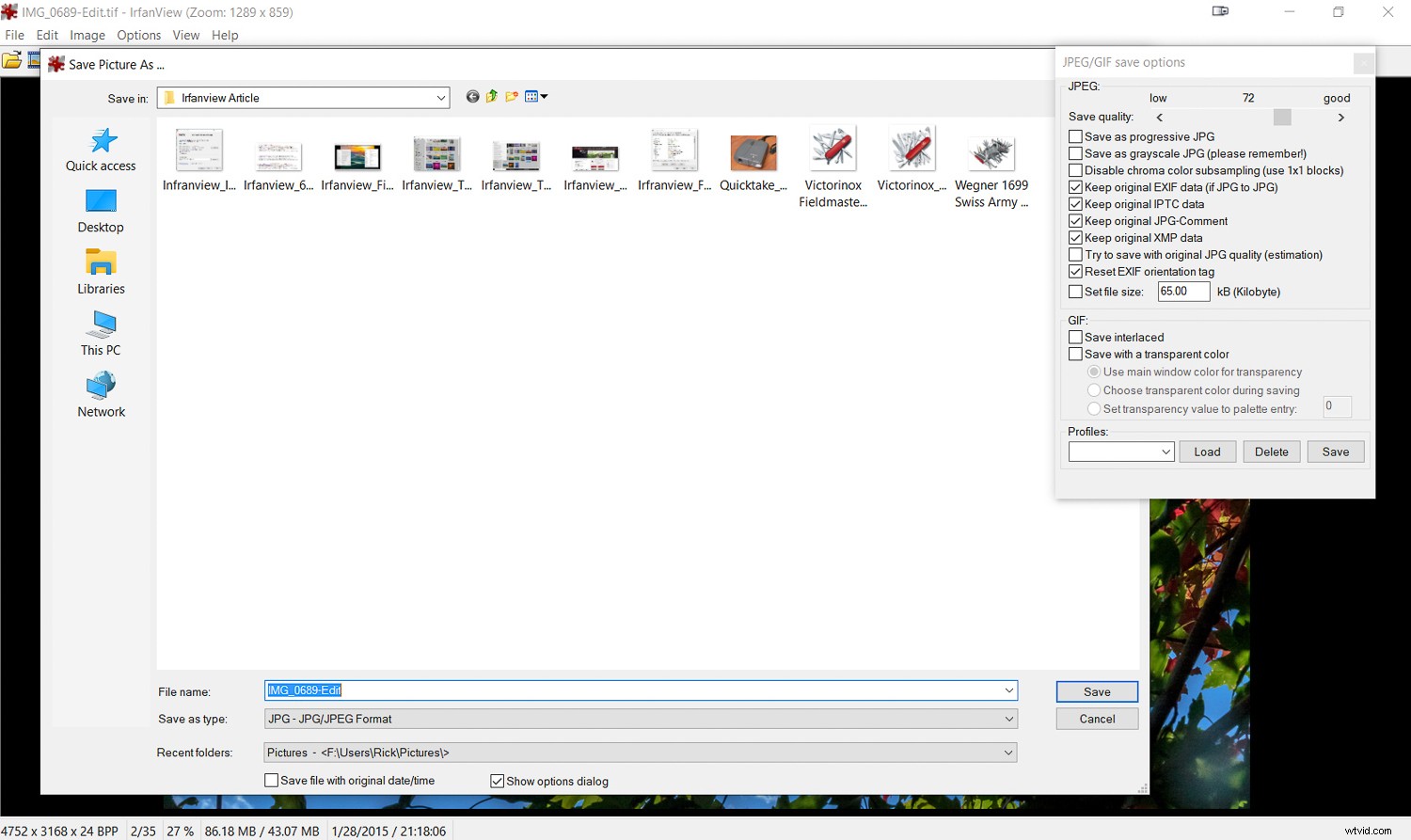
Apri un tipo di immagine e convertilo in qualcos'altro. Irfanview eccelle in questo. Qui un .tif viene convertito in un ,jpg.
Converti
Una potente caratteristica di Irfanview è la possibilità di convertire un tipo di file in un altro. Ad esempio, apri un file TIF e salvalo come file PDF o magari come JPG. È facile come aprire il file e poi salvarlo come qualsiasi altra cosa tu voglia.
Se ti piacciono le scorciatoie da tastiera, Irfanview ne ha molte. Ad esempio, un'immagine aperta, fare clic sul tasto "S" per salvare e quindi utilizzare il menu per dire a Irfanview il nome del file, il tipo e la posizione in cui si desidera salvarlo.
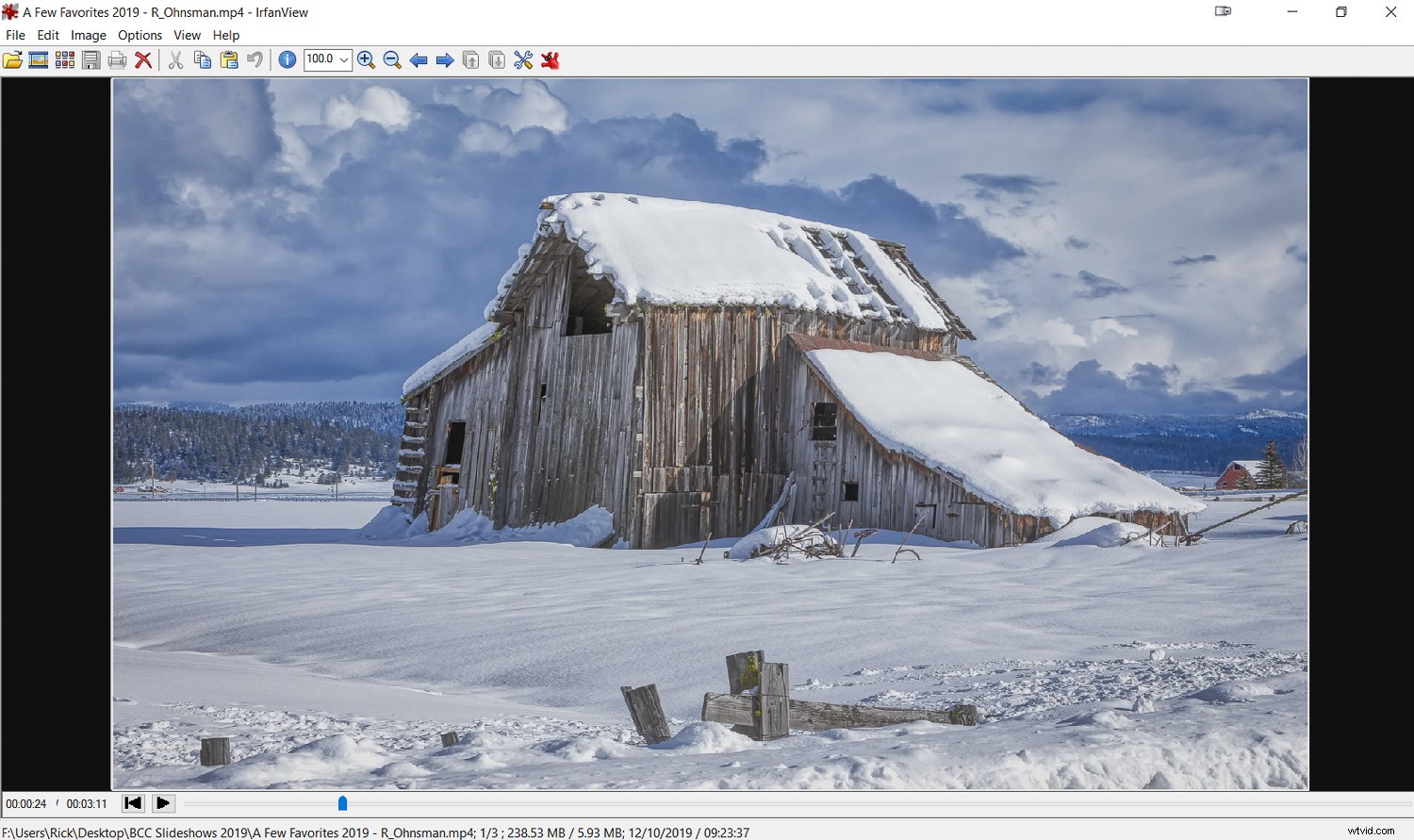
Irfanview può eseguire anche file video, come questo file video MP4.
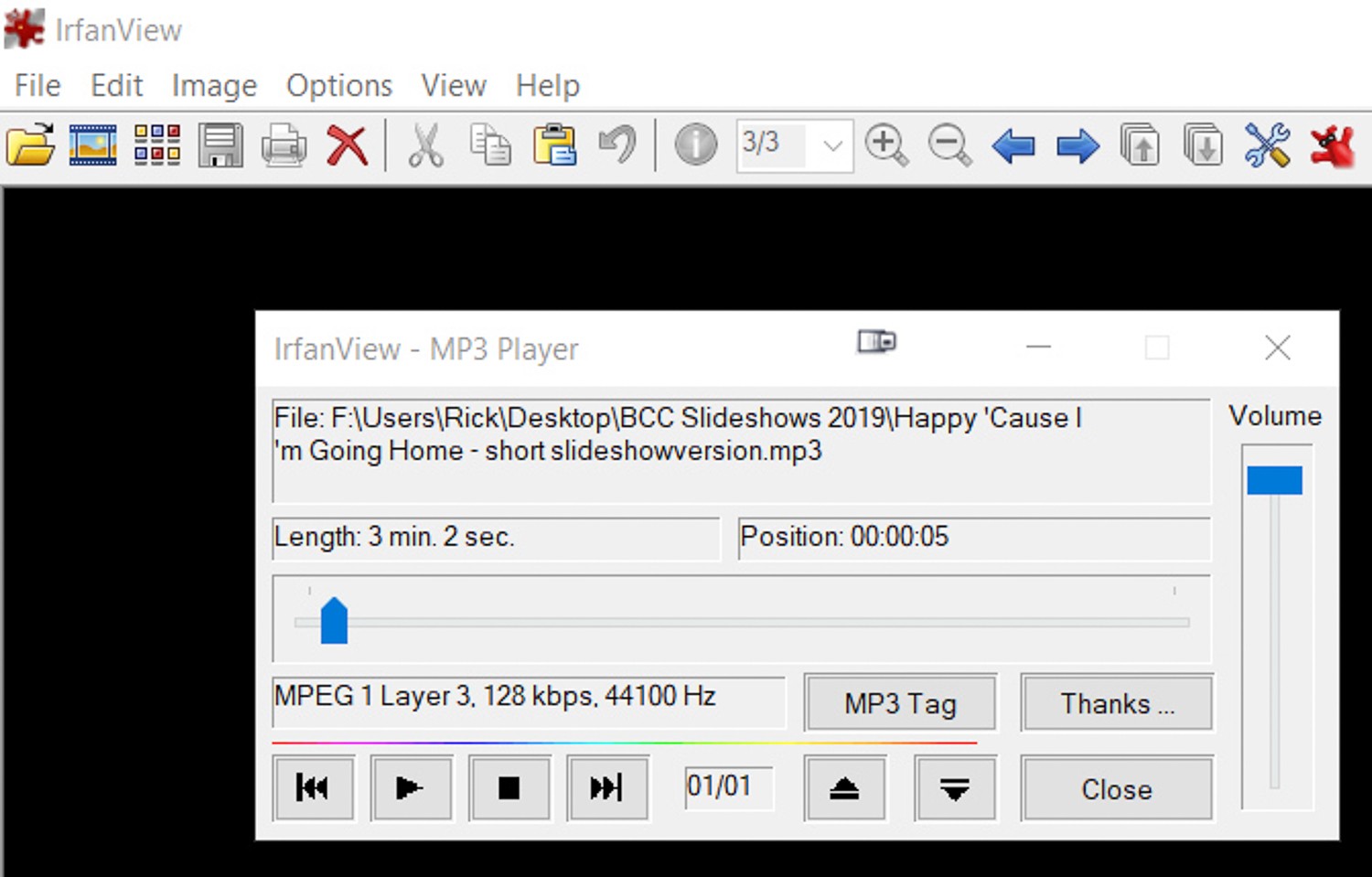
Non solo per i file di immagine, Irfanview può riprodurre MP3 e altri file audio.
Non solo foto
Irfanview va oltre la semplice apertura di foto. Può anche caricare e riprodurre file audio e video. Vuoi riprodurre un file musicale MP3 o forse un file video AVI? Irfanview può fare!
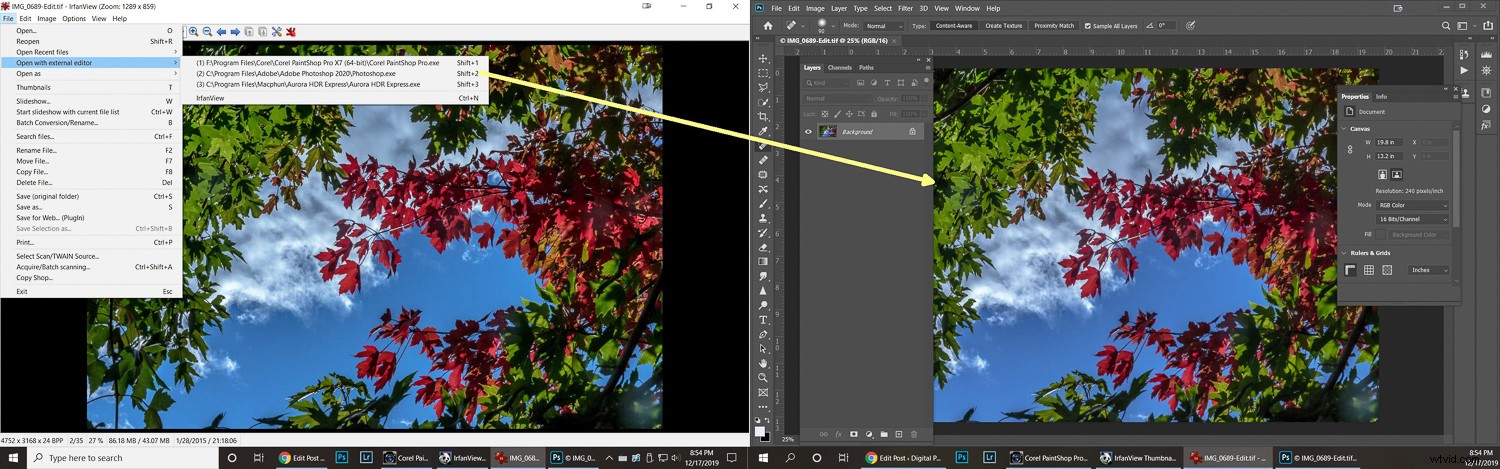
La configurazione di editor esterni consente di inviare un'immagine da Irfanview a un altro editor, in questo esempio Photoshop.
Apri con un editor esterno
Se Irfanview non può fare ciò di cui hai bisogno, puoi fare in modo che invii l'immagine a un editor esterno di tua scelta. Puoi specificare fino a tre diversi editor nel menu Proprietà/Impostazioni.
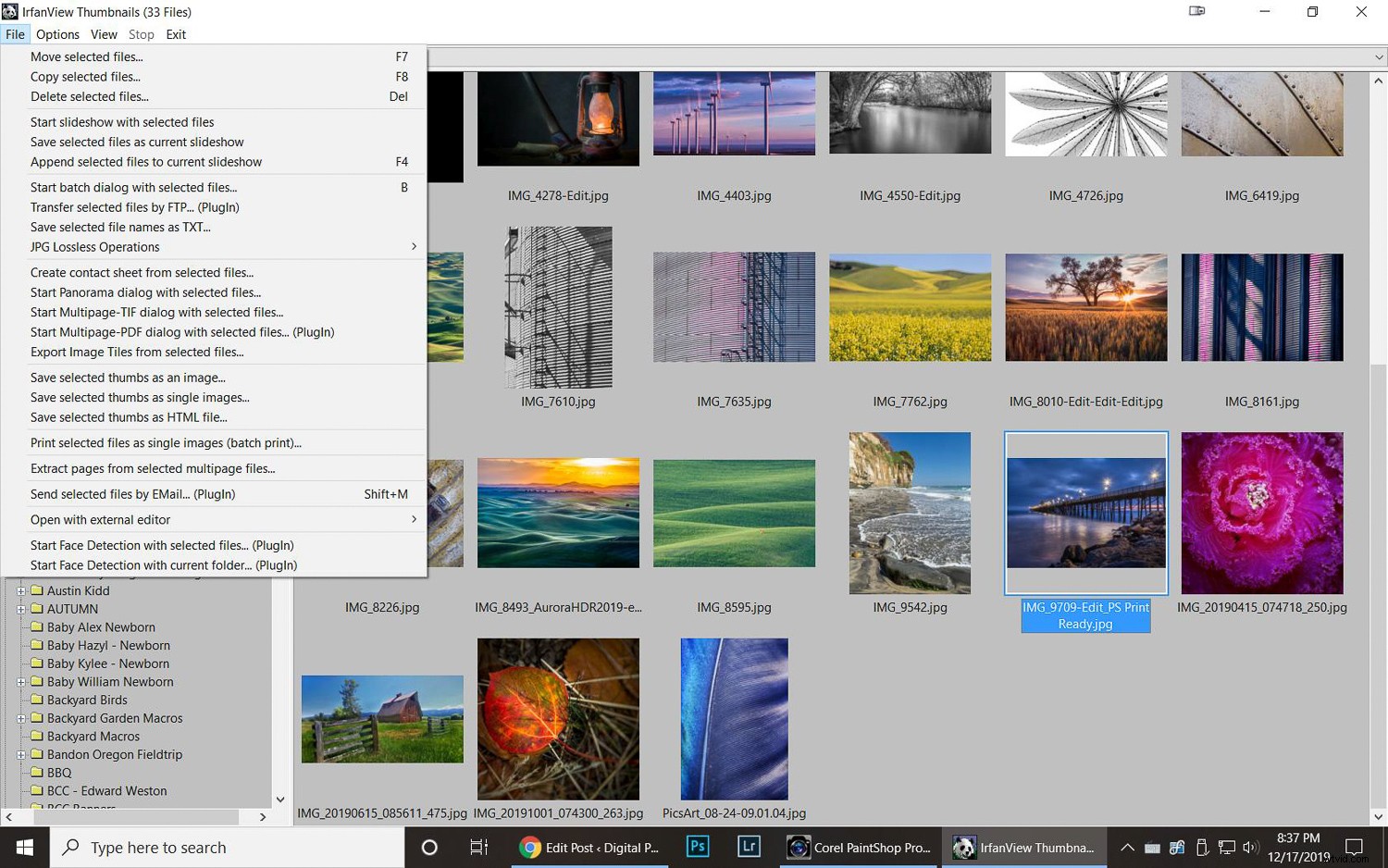
Il menu Thumbnails è Irfanview ti offre molti modi per guardare i tuoi file di immagine in una cartella.
Visualizza miniature
Questa è un'opzione utile. (Il tasto "T" è la scorciatoia). Scegli questo, si aprirà un sottomenu e potrai quindi sfogliare tutte le cartelle sulle tue unità. Trova l'immagine che desideri, fai doppio clic su di essa e si aprirà in Irfanview. La funzione Miniature è molto robusta e offre molti modi per visualizzare i tuoi file e vedere le informazioni su di essi.
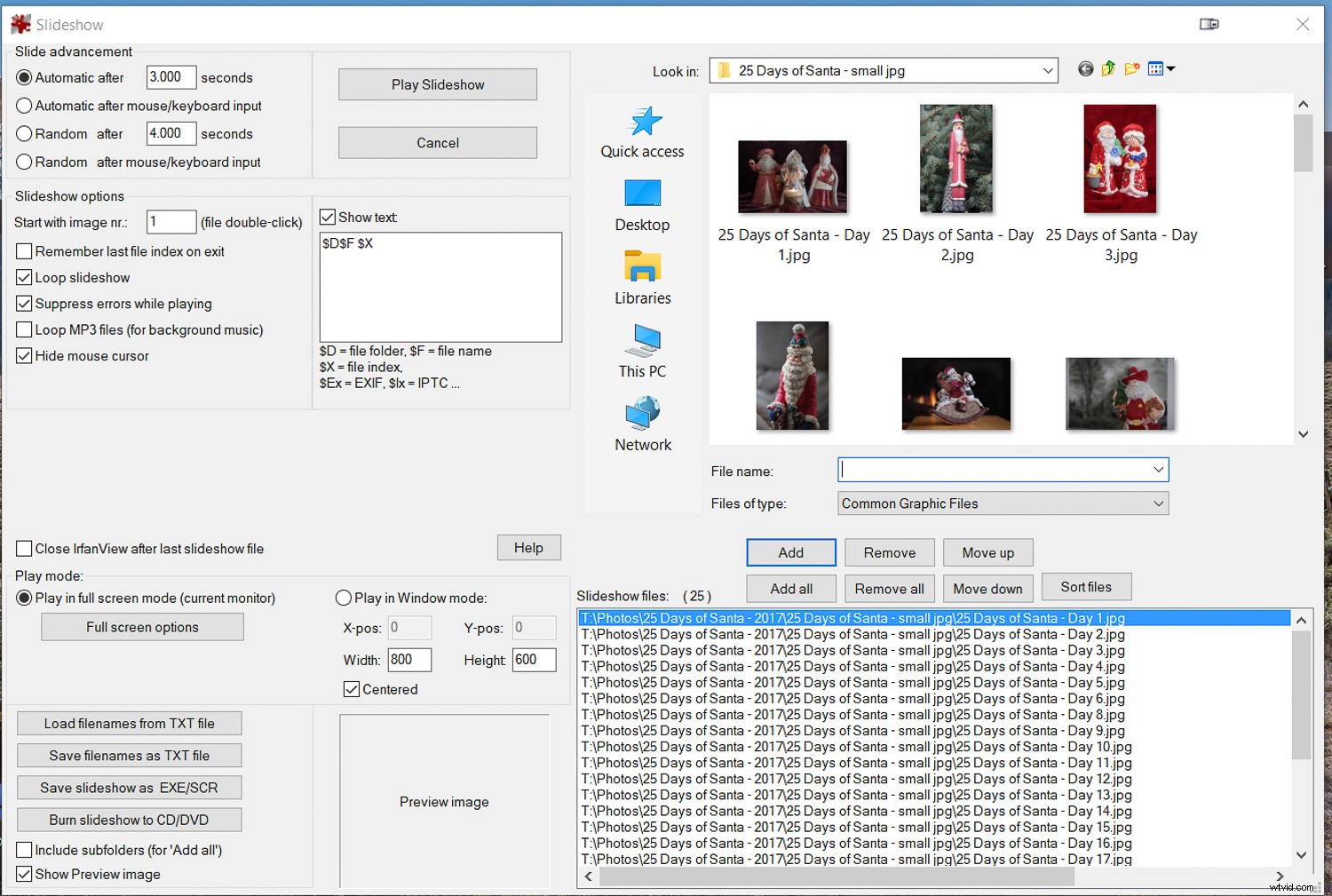
Irfanview è un ottimo programma per creare presentazioni.
Crea una presentazione
Questa è una delle mie funzionalità preferite di Irfanview.
Puoi creare una presentazione improvvisata dalle immagini su qualsiasi unità, anche un'unità flash collegata. Puoi far avanzare le immagini automaticamente o manualmente, impostare i tempi, aggiungere musica, mostrare testo come il nome del file o persino completare i dati EXIF.
Se vuoi salvare e portare la tua presentazione finita altrove, puoi salvarla in un file EXE autonomo, masterizzarla su un CD o DVD o persino creare un file Screensaver (SCR). Con il tuo computer collegato a un proiettore, Irfanview è un ottimo programma di presentazione, che ti consente anche di fare le cose al volo.
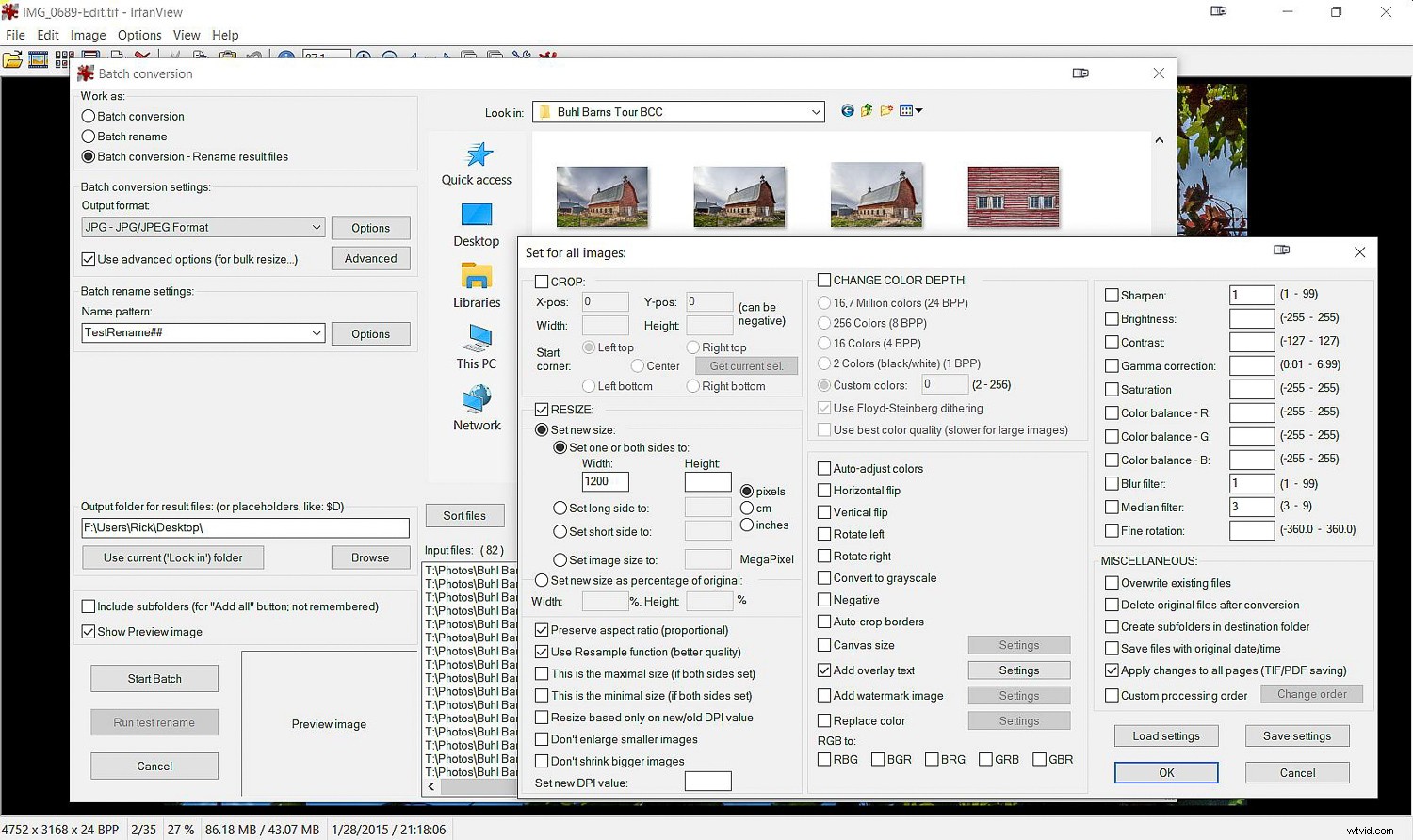
Una delle caratteristiche principali di Irfanview è la sua potente utilità di ridenominazione della conversione batch. Non ho trovato niente di meglio.
Conversione batch/rinomina
Non ho trovato un programma migliore per questo tipo di lavoro di Irfanview. Supponiamo di dover convertire 200 immagini TIF in JPG, ridimensionarle a 1200 sul lato lungo, renderle leggermente più nitide e rinominarle tutte con lo stesso nome ma con numerazione sequenziale. Irfanview ha molte di queste opzioni. Puoi dirgli esattamente cosa fare, come farlo e dove salvare i risultati.
Una volta impostato, può funzionare con tutti i file necessari e, una volta avviato (Start Batch), eseguirà abbastanza rapidamente il compito assegnato.
Sì, i menu sono piuttosto estesi in questa parte del programma ed è importante dedicare del tempo alla preparazione accurata del comando batch. La cosa fantastica, tuttavia, sono le ampie opzioni che ti danno un controllo molto preciso di ciò che desideri.
C'è solo un avvertimento che darei (e le impostazioni predefinite di solito ti proteggeranno dal farlo); se converti o rinomina i tuoi file, assicurati di impostare Irfanview per fare una copia di quelli invece di sovrascrivere gli originali. Non vuoi un "oh no!" momento se scopri di aver commesso un errore e di aver sovrascritto i tuoi originali.
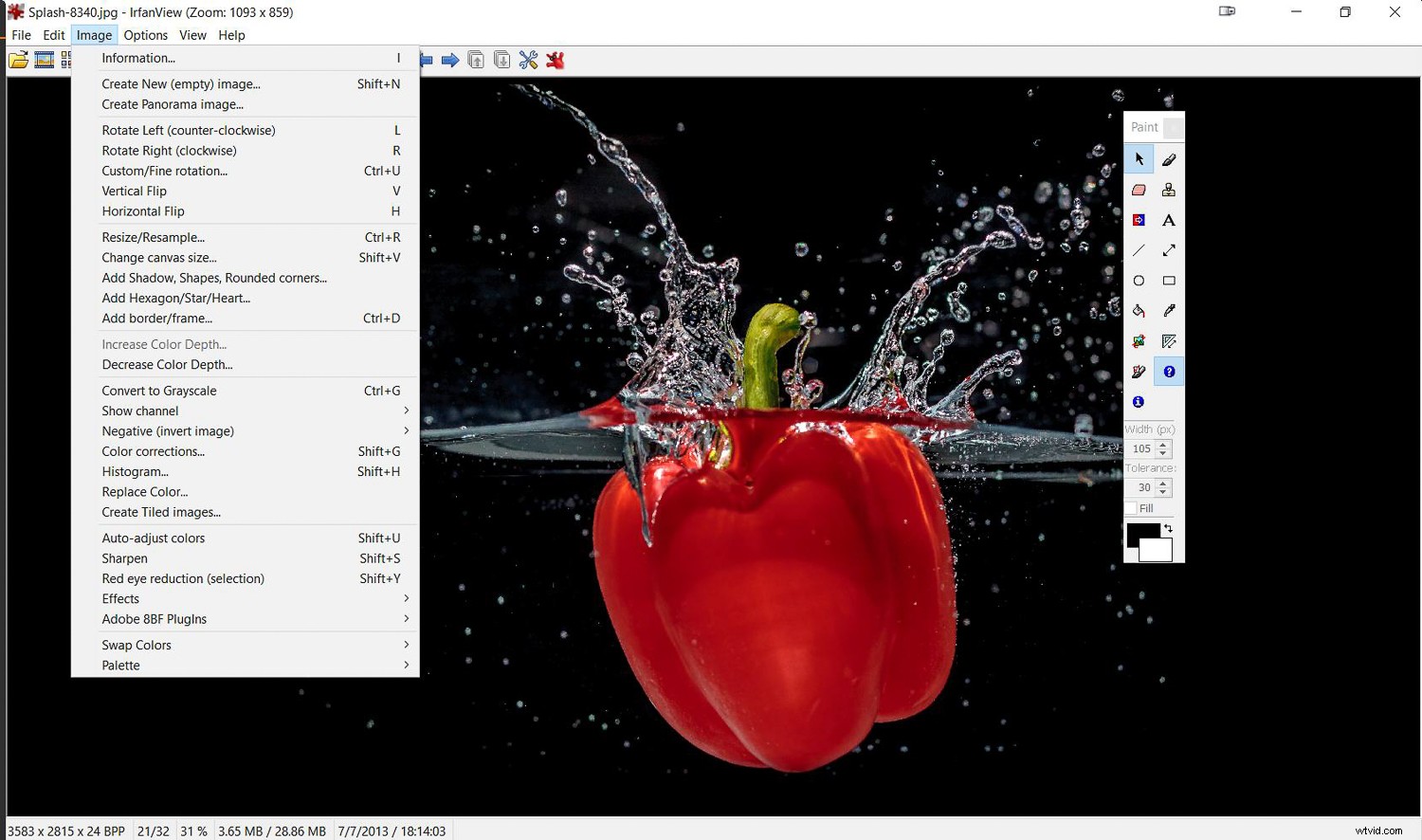
Non è Photoshop, ma Irfanview è un editor di immagini ragionevolmente capace.
Modifica delle immagini
Non suggerirò che Irfanview sostituirà i tuoi editor di foto dedicati come Lightroom, Photoshop o qualsiasi strumento di modifica che utilizzi. Sarebbe come dire che la sega su un coltellino svizzero è un ottimo sostituto di una motosega quando si abbattono alberi.
Tuttavia, in una variazione del detto sulla "migliore fotocamera", lasciami dire che il miglior editor è... quello che hai con te .
Poiché Irfanview può funzionare da una chiavetta USB, se necessario, senza nemmeno installarlo sul computer host, è facile averlo con te.
È installato sui miei computer desktop e notebook e ne porto una copia su una chiavetta USB sul mio portachiavi. Non uscire di casa senza di essa!
Quindi cosa puoi fare con Irfanview come editor? Ecco un breve elenco:
- Regola colore, luminosità, contrasto, saturazione, gamma,
- Ridimensiona immagine, dimensione tela
- Ritaglia
- Aggiungi testo
- Dipingi:regola le dimensioni, il colore, la forma e il tipo del pennello
- Riempi
- Colore campione
- Sostituisci i colori
- Capovolgi, ruota, specchia verticalmente o orizzontalmente, raddrizza
- Disegna linee, frecce, forme
- Aggiungi bordi, cornici
- Converti in scala di grigi, regola la profondità del colore, inverti in negativo
- Mostra istogramma
- Ripara l'effetto occhi rossi
- Affila
- Timbro clone
- Più altro!
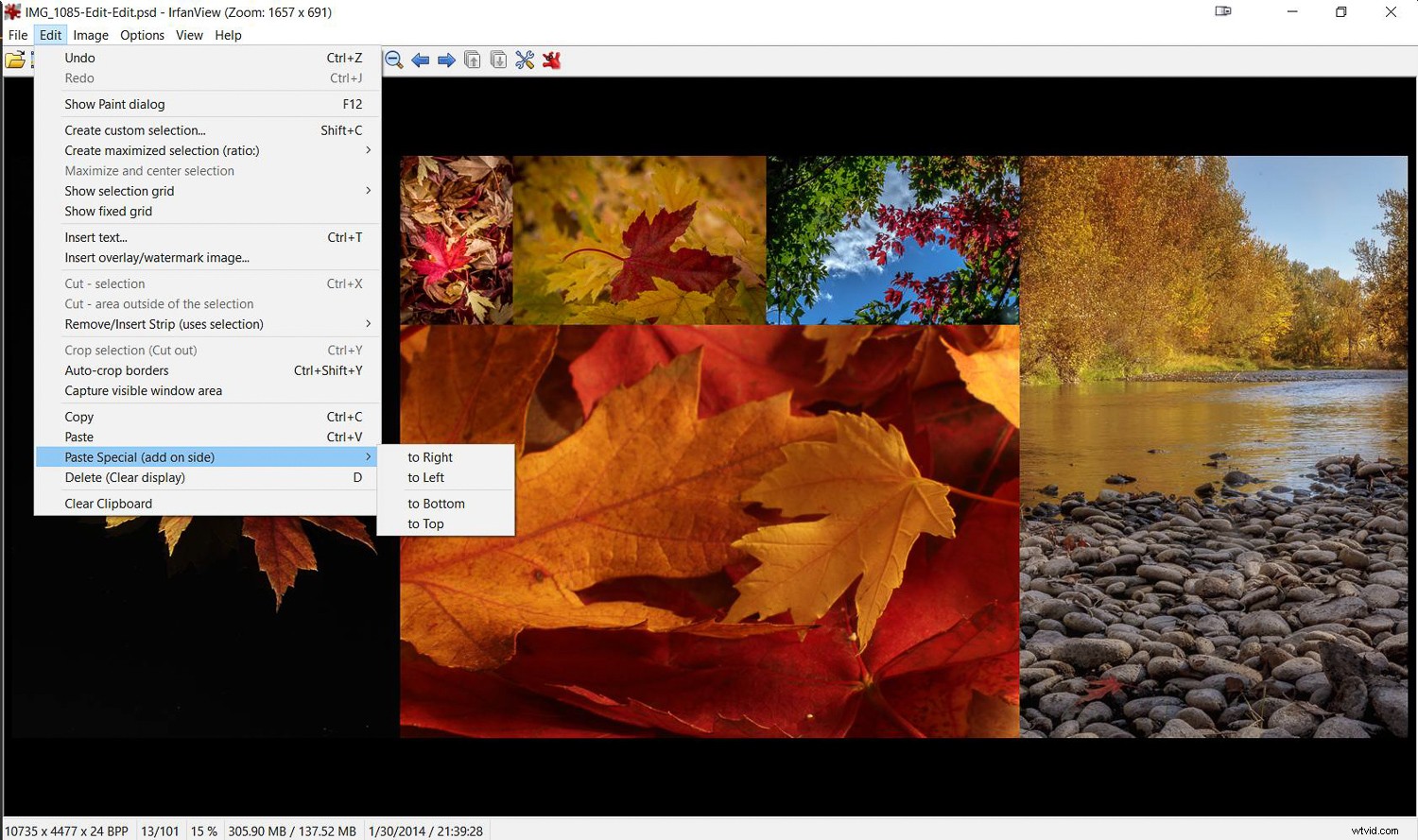
Usa Irfanview per creare montaggi multi-immagine.
Altre funzioni di modifica/composizione
Irfan ha altri grandi trucchi che può eseguire. Hai bisogno di creare un foglio di contatto? Fare un'immagine di montaggio? Sì, Irfanview può fare queste cose.
Sebbene abbia anche una funzione di creazione "Panorama", questo non è un programma di cucitura in grado di rilevare e unire più immagini senza interruzioni. Funziona meglio per realizzare montaggi orizzontali con più immagini in cui i bordi non devono corrispondere.
Per la cucitura di panorami suggerirei invece un altro programma gratuito, Microsoft ICE, su cui ho scritto questo precedente articolo.
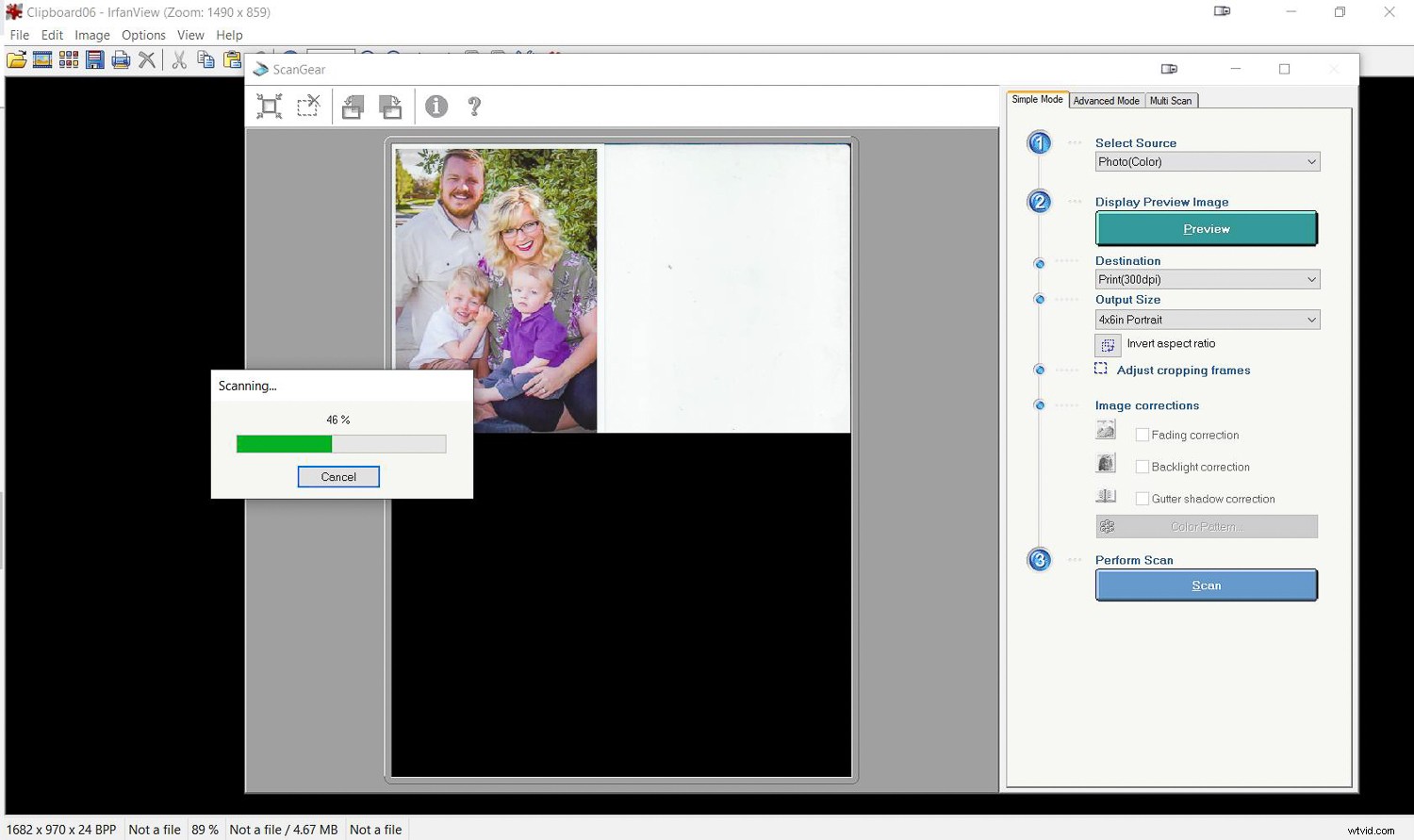
Irfanview può controllare il tuo scanner, portando l'immagine scansionata nel programma per ulteriori lavori.
Scansione, copia e stampa
Irfanview può connettersi a scanner e altri dispositivi TWAIN per portare le immagini direttamente nel programma. Punta Irfanview sul dispositivo e ti permetterà di scansionare una o più immagini.
Se devi fare una copia veloce di qualcosa e avere sia uno scanner che una stampante collegati al tuo computer, Irfanview ha una funzione Copy Shop che scansiona l'immagine e la invia immediatamente alla stampante.
Ancora altri trucchi
Ti consigliamo di esplorare Irfanview da solo poiché ci sono più possibilità di quelle di cui posso scrivere qui. Come per molte cose, il modo migliore per imparare è sperimentare e fare esperienza pratica.
Ecco alcune altre cose che potresti voler provare:
Acquisizioni dello schermo
Hai bisogno di uno screenshot per salvare o inviare qualcuno? Utilizzare la funzione Stampa schermo sulla tastiera per acquisire lo schermo. Quindi apri Irfanview e Modifica->Incolla l'immagine acquisita. Ritaglialo come desideri e salva l'immagine per allegarla alla tua e-mail, ulteriore modifica o stampa.
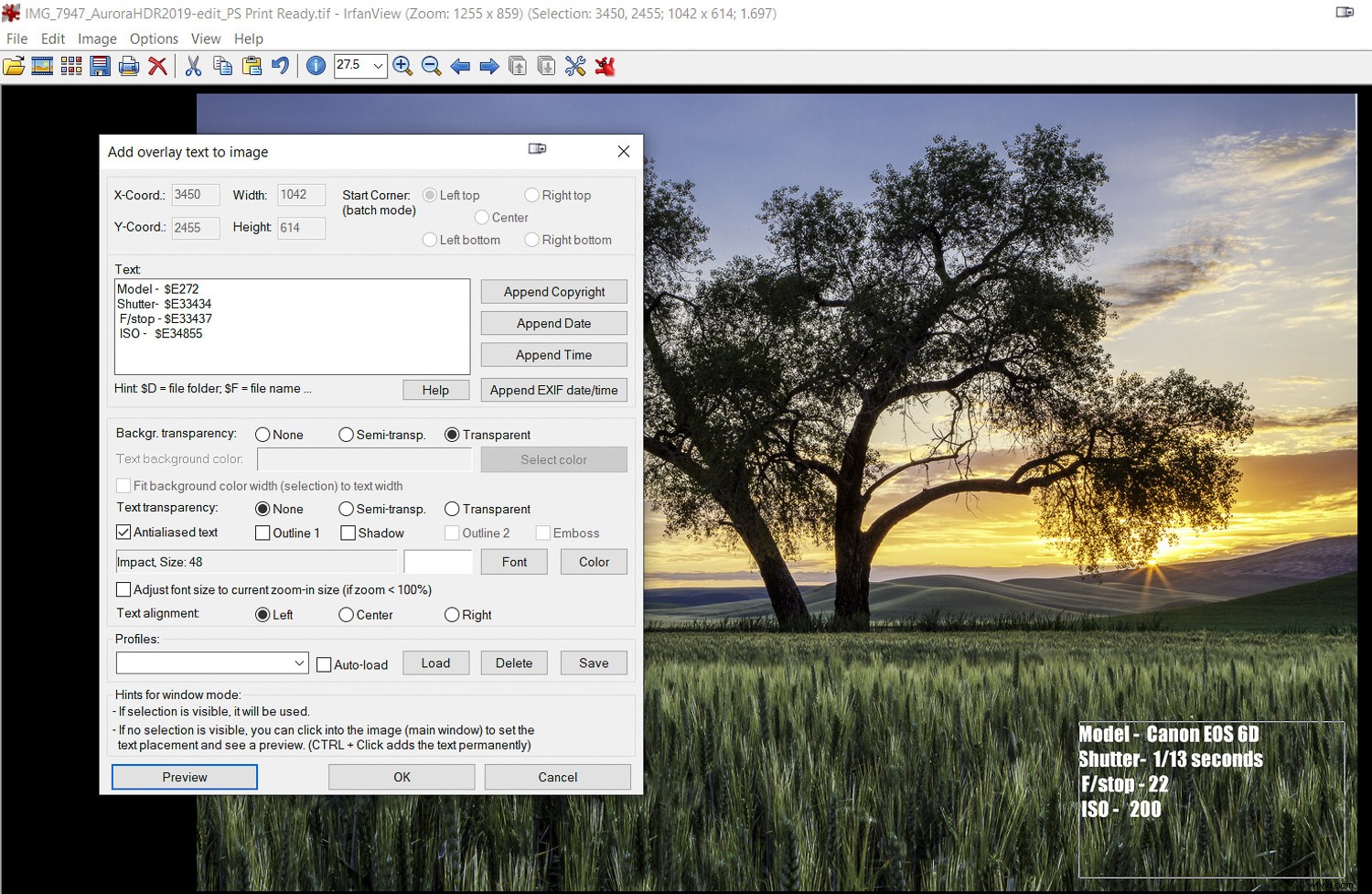
Vuoi che i tuoi dati di esposizione vengano mostrati sulla tua foto? Irfanview può fare! Visualizza tutti i dati Exif o IPTC che ti piacciono.
Inserisci i dati di esposizione (o altro testo) sulla foto
Potrebbero esserci delle volte in cui potresti voler visualizzare i dati di esposizione o altro testo sulla tua foto. Ecco un modo semplice per farlo in Irfanview:
- Apri la foto di interesse
- Trascina un riquadro sulla parte dell'immagine in cui desideri visualizzare il testo
- Fai clic su Modifica->Inserisci testo
- Utilizza il menu che appare per inserire le informazioni che desideri vengano visualizzate.
- Puoi usare i codici dati Exif per estrarre i dati dal file (se non lo hai sovrascritto con una precedente modifica al file). Un elenco di tutti i codici è disponibile nel menu Aiuto di Irfanview. Fare clic sul pulsante Guida nel menu per vederli. Vedi un esempio nell'immagine sopra.
- Se vuoi salvare la “ricetta” che hai creato, puoi salvarla come Profilo che poi potrai utilizzare in seguito. Questa stessa tecnica può essere utilizzata all'interno dello strumento di conversione batch per creare più immagini.
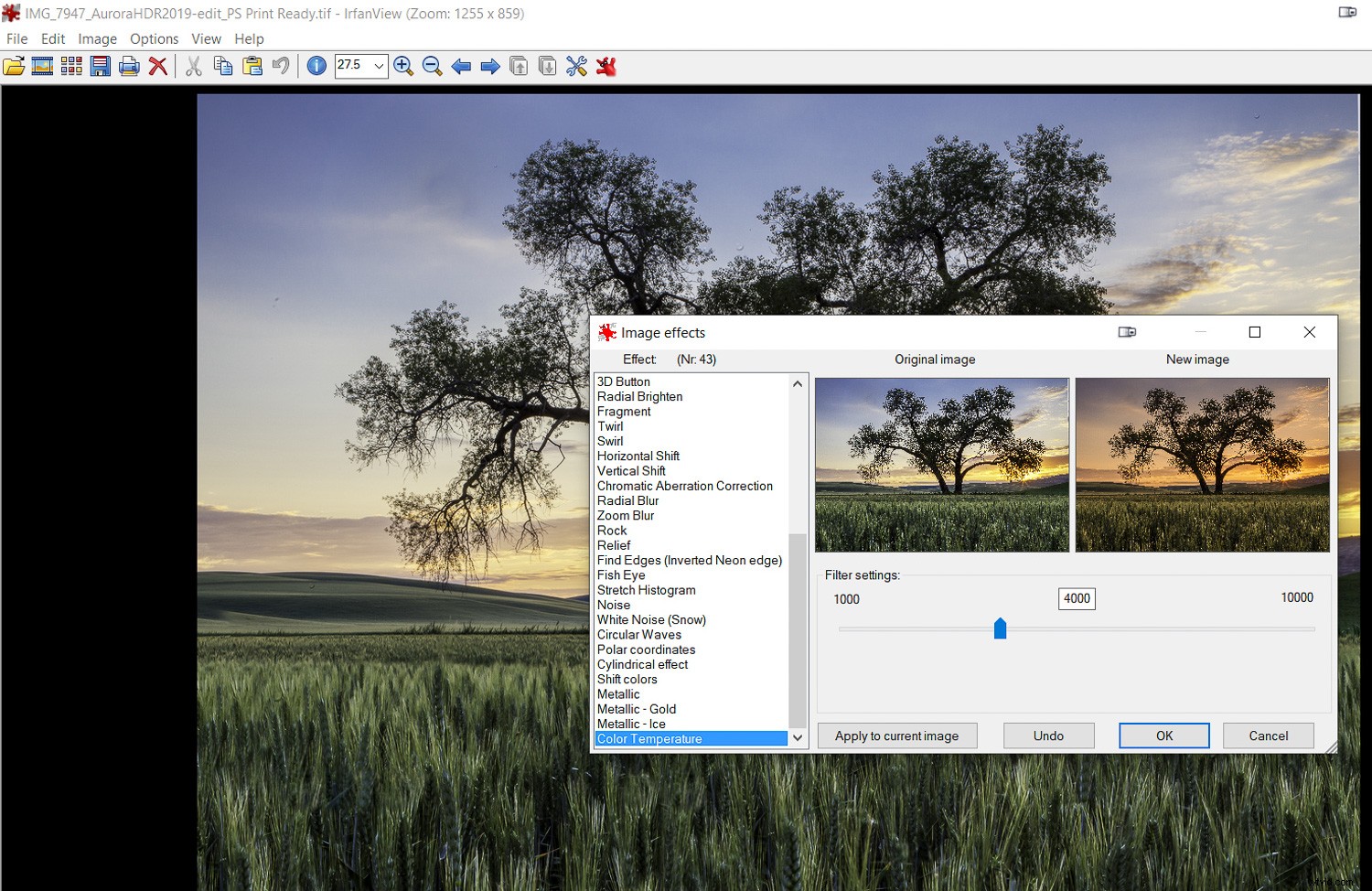
I plug-in offrono molte più opzioni in Irfanview come questa opzione Effetti.
Plug-in e filtri
Quando vuoi davvero approfondire ciò che Irfanview può fare, puoi esplorare l'opzione plug-in e filtri. Qui puoi fare cose come OCR (Optical Character Recognition), che ti permetterà di scansionare una pagina di testo e poi convertirla in testo modificabile.
C'è il riconoscimento facciale (che sto ancora decifrando) e ci sono gli effetti immagine (con un'immagine aperta in Irfanview, fai clic su Immagine->Effetti->Browser effetti, per avere una panoramica dei vari look che puoi ottenere.
Vuoi ancora di più? Ci sono plug-in nel menu Effetti come Filter Sandbox o Filter Factory. Irfanview può anche utilizzare qualsiasi filtro 8BF compatibile con Adobe.
Conclusione
L'analogia con lo Swiss Army Knife è una perfetta descrizione del modo in cui uso Irfanview. Potrebbe non essere lo strumento che uso abitualmente e certamente non è il mio editor di foto principale, ma, come se avessi uno strumento di utilità in tasca, è davvero utile quando ne ho bisogno. È anche facile avere sempre in giro.
Per alcune attività, fa anche cose che i programmi commerciali non possono o le fa in un modo più semplice e migliore.
Uso il programma da oltre 20 anni e posso dire che anche mentre preparavo questo articolo, ho imparato alcune cose nuove che non avevo ancora scoperto. Se lo provi, anche tu troverai un posto nel tuo kit di strumenti di fotoritocco per Irfanview.
Fammi sapere nei commenti come l'hai trovato utile nel tuo lavoro.
